Bagaimana Untuk Membetulkan Ralat Maut Darah Belakang 4?
"Ralat Maut. Permainan UE4-Gobi Telah Ranap Dan Akan Ditutup." Kami akan cuba menyelesaikan ralat dalam artikel ini.

Pemain Back 4 Blood menghadapi ralat "Permainan UE4-Gobi Telah Ranap Dan Akan Menutup Ralat Maut: [Fail: Tidak Diketahui]" selepas menjalankan permainan, menyekat akses mereka kepada permainan. Jika anda menghadapi masalah sedemikian, anda boleh mencari penyelesaian dengan mengikut cadangan di bawah.
Apakah itu Back 4 Blood Fatal Error?
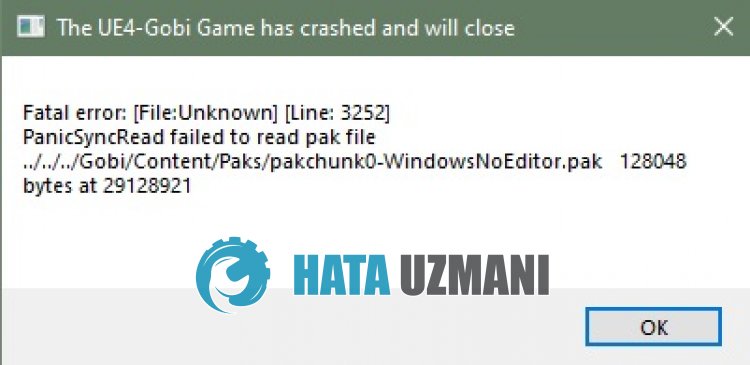 /p>
/p>
Masalah "Fatal Error" Darah Belakang 4 biasanya disebabkanoleh kad grafik yang sudah lapuk.
Sudah tentu, anda mungkin menghadapi ralat sedemikian bukan sahaja kerana masalah ini, tetapi juga kerana banyak masalah.
Untuk ini, anda boleh mencapai penyelesaian ralat dengan memberitahu anda beberapa cadangan.
Cara Membaiki Kembali 4 Ralat Maut Darah
Untuk membetulkan ralat ini, anda boleh mencari penyelesaian kepada masalah dengan mengikut cadangan di bawah.
1-) Mulakan semula Permainan
Memulakan semula permainan boleh membantu mencegah kemungkinan pepijat.
Untuk ini, cuba tutup permainan sepenuhnya dan buka semula dengan bantuan pengurus tugas.
2-) Kemas Kini Pemacu Kad Grafik
Dalam masalah kesinambungan sedemikian, kami mungkin menghadapi ralat kemas kini dalam kad grafik. Untuk ini, kami perlu mengemas kini kad grafik. Jika anda sudah bersedia, mari mulakan.
Untuk Pengguna dengan Kad Grafik Nvidia;
- Pertama sekali, kami perlu memuat turun dan memasang Pengalaman Geforce program yang dikeluarkanoleh Nvidia.
- Selepas proses muat turun dan pemasangan, kami membuka program kami dan membuka menu "Pemandu" di atas.
- Muat turun kemas kini kami dengan mengklik butang "Muat turun" yang muncul di atas.
- Setelah muat turun kami selesai, mari lakukan proses pemasangan dengan mengklik butang pemasangan pantas.
- Mulakan semula komputer anda selepas proses ini selesai.
Untuk Pengguna dengan Kad Grafik AMD;
- AMD Perisian AMD Radeon Kami perlu memuat turun dan memasang program.
- Selepas melengkapkan proses muat turun dan pemasangan, kami membuka program kami dan klik butang Semak Kemas Kini di bawah menu pemacu dan perisian di sebelah kanan, dan semak sama ada kad video kami dikemas kini.
- Anda boleh memulakan semula komputer anda dengan melakukan kemas kini.
Untuk Pengguna dengan Kad Grafik Intel;
Pengguna dengan pemproses Intel boleh menggunakan kad grafik dalam pemproses Intel, kerana mereka tidak mempunyai kad grafik. Ini mungkin memerlukan kemas kini kad grafik intel.
- Mula-mula, muat turun program Pemacu Intel
- Selepas muat turun selesai, buka program. Selepas proses pemasangan selesai, klik butang "Lancar" dan tunggu untuk diubah hala ke halaman.
- Selepas proses ini, Pemacu Intel & Pembantu Sokongan akan mengimbas sistem anda. Setelah imbasan selesai, ia akan mengekstrak beberapa pemacu yang perlu anda kemas kini. Lakukan proses pemasangan dengan memuat turun versi pemacu yang dikemas kini.
Selepas mengemas kini pemacu grafik kami dan memulakan semula komputer kami, kami boleh cuba membuka Back 4 Blood.
3-) Edit Tetapan Pelancaran
Dengan mengedit tetapan pelancaran dalam Steam, kami boleh menjalankan permainan dengan directx 11 dan menghapuskan masalah.
- Jalankan aplikasi Steam.
- Akses menu pustaka.
- Klik kanan pada permainan "Back 4 Blood" di sebelah kiri dan akses menu "Properties".
- Akses pilihan "Umum" dalam tetingkap baharu yang terbuka, taip "-dx11" dalam kotak di bawah "Tetapan Permulaan" dan tutup tingkap.li>
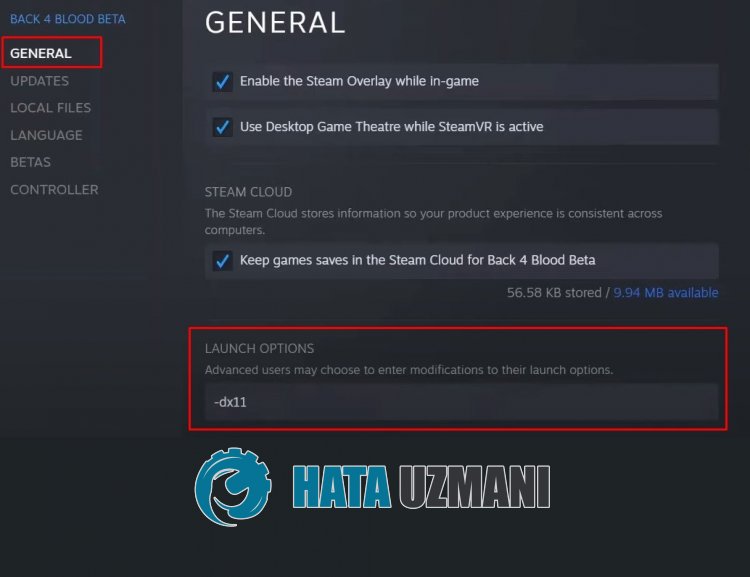
Selepas melakukan operasi ini, jalankan permainan dan semak sama ada masalah berterusan.
4-) Tetapkan Keutamaan Grafik Permainan
Kami boleh menyelesaikan masalah dengan melaraskan tetapan keutamaan grafik permainan Back 4 Blood kepada "Prestasi Tinggi".
- Taip "Tetapan Grafik" ke dalam skrin carian mula dan bukanya.
- Lumpuhkan pilihan "Pemasa GPU Dipercepatkan Perkakasan" pada skrin yang terbuka.
- Kemudian cari dan pilih pelancar permainan "Back4Blood.exe" dengan mengklik "Semak imbas" di bawah.

- Selepas permainan anda ditambah sebagai pilihan, klik "Back 4 Blood", klik "Pilihan" dan tetapkannya kepada "Prestasi Tinggi >" untuk menyimpan tindakan .
Selepas proses ini, anda boleh menjalankan permainan dan menyemak sama ada masalah berterusan.
5-) Padamkan Konfigurasi Permainan
Kami boleh menyelesaikan masalah dengan memadamkan fail konfigurasi yang dihoskan latar belakang untuk permainan dan mengesahkan fail permainan.
- Taip "Jalankan" ke dalam skrin carian mula dan bukanya.
- Tulis "%localappdata%" pada skrin yang terbuka.
- Selepas proses ini, akses folder "Black4Blood > Saved > Config > WindowsNoEditor".
- Padamkan fail "GameUserSettings.ini" yang terdapat dalam folder.
Selepas memadamkan fail, sahkan fail permainan dan semak sama ada masalah berterusan.
Ya, kawan-kawan, kami telah menyelesaikan masalah kami di bawah tajuk ini. Jika masalah anda berterusan, anda boleh bertanya tentang ralat yang anda hadapi dengan memasukkan platform FORUM kami yang kami ada dibuka.
![Bagaimana untuk Membetulkan Ralat Pelayan YouTube [400]?](https://www.hatauzmani.com/uploads/images/202403/image_380x226_65f1745c66570.jpg)


















